स्मूथी स्टैडिया स्ट्रीमिंग के लिए Google वाईफ़ाई या नेस्ट वाईफाई पर गेमिंग पसंदीदा मोड को कैसे सक्षम करें
Android टिप्स और ट्रिक्स / / August 05, 2021
Google Stadia एक गेम स्ट्रीमिंग सेवा है जो उपयोगकर्ता को किसी भी कनेक्टेड डिवाइस पर इंटरनेट पर गेम खेलने देती है। गेमिंग हार्डवेयर और सभी गेम Google के क्लाउड में संग्रहीत किए जाएंगे जो सीधे आपके फोन पर स्ट्रीम किए जा रहे हैं। इसके अलावा, उपयोगकर्ता 4k @ 60fps पर भी गेम खेल सकते हैं। हालाँकि, आपको 4k पर गेमिंग का अनुभव करने के लिए एक समर्थित डिस्प्ले होना चाहिए। और आपको गेम डाउनलोड करने की भी आवश्यकता नहीं है। एक बार एक नया गेम लॉन्च करने के बाद, आपको बस ऐप पर जाना होगा, गेम पर टैप करना होगा और यह सही है, आप गेम में सीधे पहुंच जाएंगे।
लेकिन Google Stadia को आपके डिवाइस पर आसानी से चलाने के लिए एक उच्च गति वाले इंटरनेट कनेक्शन की आवश्यकता होती है। और यदि आप अधिक चिकनी Stadia स्ट्रीमिंग अनुभव की तलाश कर रहे हैं, तो इस पोस्ट में, हम करेंगे Google स्टैमिया के लिए Google WiFi या Nest WiFi पर गेमिंग पसंदीदा मॉडल को सक्षम करने के बारे में मार्गदर्शन करें स्ट्रीमिंग। तो, बिना किसी और हलचल के, आइए हम सीधे लेख में आते हैं:

स्मूथी स्टैडिया स्ट्रीमिंग के लिए Google वाईफ़ाई या नेस्ट वाईफाई पर गेमिंग पसंदीदा मोड को कैसे सक्षम करें
ऐसे दो तरीके हैं जिनके द्वारा आप अपने Stadia गेमिंग सत्र को Google WiFi या Nest WiFi का उपयोग करते हुए अन्य उपकरणों पर प्राथमिकता दे सकते हैं।
विधि 1: Google WiFi ऐप का उपयोग करें
Google WiFi एप्लिकेशन डिफ़ॉल्ट एप्लिकेशन है जिसका उपयोग आप अपने Google WiFi नेटवर्क को सेट करने के लिए करेंगे। हालाँकि, इस विधि में, आपको ऐप से अपने Google या Nest WiFi की स्थापना और प्रबंधन की आवश्यकता होगी। इसके अलावा, सेटिंग्स मेनू में एक विकल्प है जो चिकनी स्टेडिया गेमिंग के लिए नेटवर्क बैंडविड्थ का अनुकूलन करता है।
- सबसे पहले, आपको Play Store से या नीचे दिए गए बटन पर क्लिक करके Google WiFi ऐप डाउनलोड करना होगा:
[googleplay url = ” https://play.google.com/store/apps/details? आईडी = com.google.android.apps.access.wifi.consumer "] - अब एक बार जब आपने ऊपर से एप्लिकेशन डाउनलोड कर लिया है, तो Google WiFi ऐप खोलें।
- सेटिंग्स मेनू पर टैप करें और and पर जाएंनेटवर्क और जनरल‘.
- अब जाना है उन्नत नेटवर्किंग >> गेमिंग पसंद.

- गेमिंग पसंदीदा विकल्प पर स्विच करें। यह आपके Google Stadia को आपके Google WiFi नेटवर्क के माध्यम से स्वचालित रूप से अनुकूलित कर देगा।
- बस!
विधि 2: Google होम ऐप
यदि आपने Google होम एप्लिकेशन का उपयोग करके अपना Google WiFi या Nest WiFi सेटअप किया है और मूल WiFi ऐप नहीं है तो यह मार्गदर्शिका आपके लिए है।
- Google होम ऐप को Play Store या नीचे दिए गए बटन से डाउनलोड करें:
[googleplay url = ” https://play.google.com/store/apps/details? आईडी = com.google.android.apps.access.wifi.consumer "] - इंस्टॉल हो जाने के बाद, Google होम ऐप और वाईफाई विकल्प पर जाएं।
- फिर पर टैप करें गियर सेटिंग्स मेनू में प्रवेश करने के लिए आइकन।
- तुम देखोगे गेमिंग पसंदीदा सूची के नीचे विकल्प।
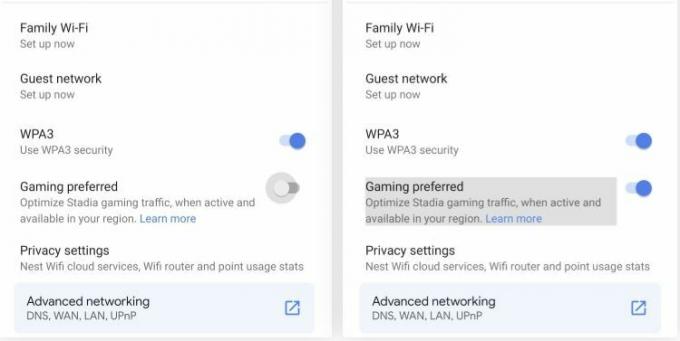
- विकल्प और सिर वापस सक्षम करें।
- बस!
तो, वहाँ आप इस पोस्ट में मेरी तरफ से है। मुझे उम्मीद है कि आप लोगों को यह पोस्ट पसंद आई होगी और Google WiFi या Google होम ऐप का उपयोग करके Stadia गेमप्ले को ऑप्टिमाइज़ करने में सक्षम थे। यदि आप इस पोस्ट को पसंद करते हैं और नीचे दिए गए स्टैडिया गेमप्ले के लिए गेमिंग पसंदीदा मोड को सक्षम करने में सक्षम हैं, तो हमें नीचे टिप्पणी में बताएं। यदि आप किसी भी मुद्दे पर आते हैं, तो नीचे दी गई टिप्पणी को छोड़ दें, जबकि उपर्युक्त टिप्पणियों में से कोई भी। अगली पोस्ट तक... चीयर्स!
सिक्स सिग्मा और गूगल सर्टिफाइड डिजिटल मार्केटर जिसने टॉप एमएनसी के लिए विश्लेषक के रूप में काम किया। एक प्रौद्योगिकी और ऑटोमोबाइल उत्साही जो लिखना पसंद करता है, गिटार बजाता है, यात्रा करता है, अपनी बाइक की सवारी करता है, और आराम करता है। उद्यमी और ब्लॉगर।



